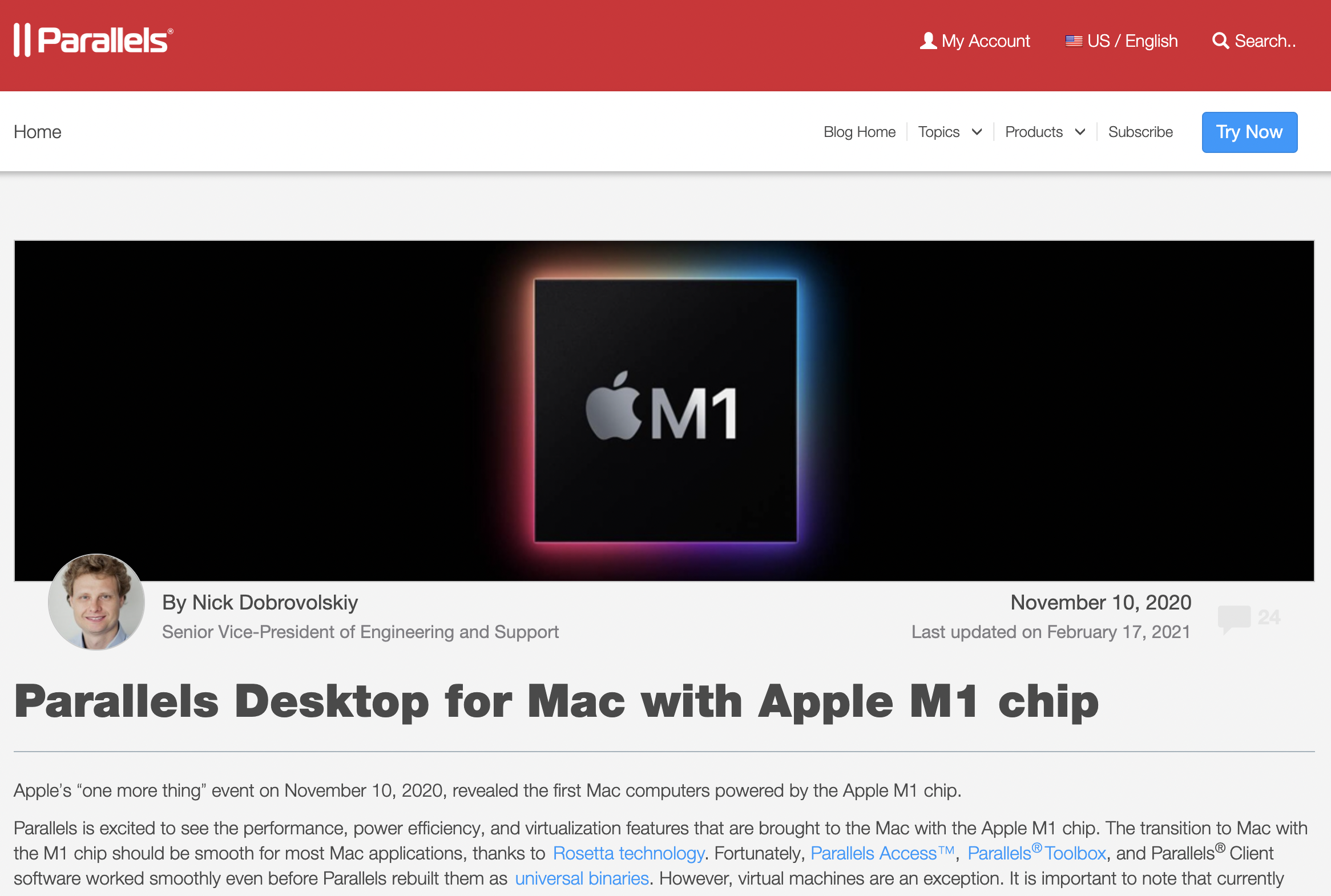
M1Mac MacbookAir Windows10 ARM ARM Parallels
M1MacにParallelsでWindows10 ARMがいい感じ!
2021-03-25ちょっとしたきっかけで、M1なMacbookAirでwindows10 ARM(Insider Preview)を動かすことに成功したってブログを発見して、喜び勇んでインストールしたら、思いのほかサックサクでハッピーになれたって話です。
結論から言うと、問題なく動作している(ように感じる)。細かな問題はあるかもしれないけど、Office365を動かしただけではそれといったトラブルには遭遇しなかった。
いよいよ実用に近づいてきた感じがしたよ!
とある仕事でWindowのWordで作られた原稿を処理する必要があったんだけど、図版が一部文字化けしててちょっと辛い。手元にはM1なMacBookAirしかないんだけど、ParallelsとMicrosoftが頑張ってるみたいで、今年に入って起動に成功したっていうブログを発見したのですよ。
ぱちろぐさん、ありがとう!
【更新】M1 MacBook AirでWindowsを動作しました。
ざっくりした手順はこんな感じ
基本的に必要になるParallelsもwindows 10も開発版なので無料でお試しできる!ありがたやありがたや。
- Parallels Desktop for Mac with Apple M1 chipをダウンロード
- Windows 10 on ARM Insider Previewのダウンロード
- Parallelsをインストール
- ParallelsにWindows 10 ARMをセットアップ
- Windows 10が立ち上がったら必要なソフトを入れてみる
細かなトラップや手順は色々あるったけど、それはいつものなんとかなる精神で乗り切ろう!
もちろん、自己責任と言うことは言うまでもない。
(根性論かよw)
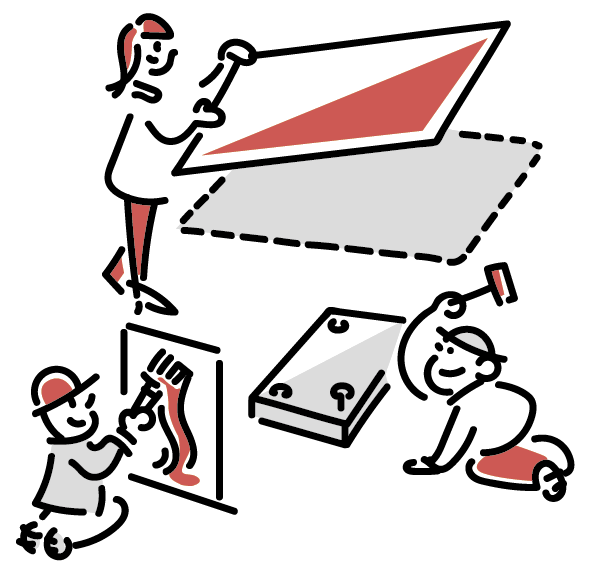
Parallels Desktop for Mac with Apple M1 chipをダウンロード
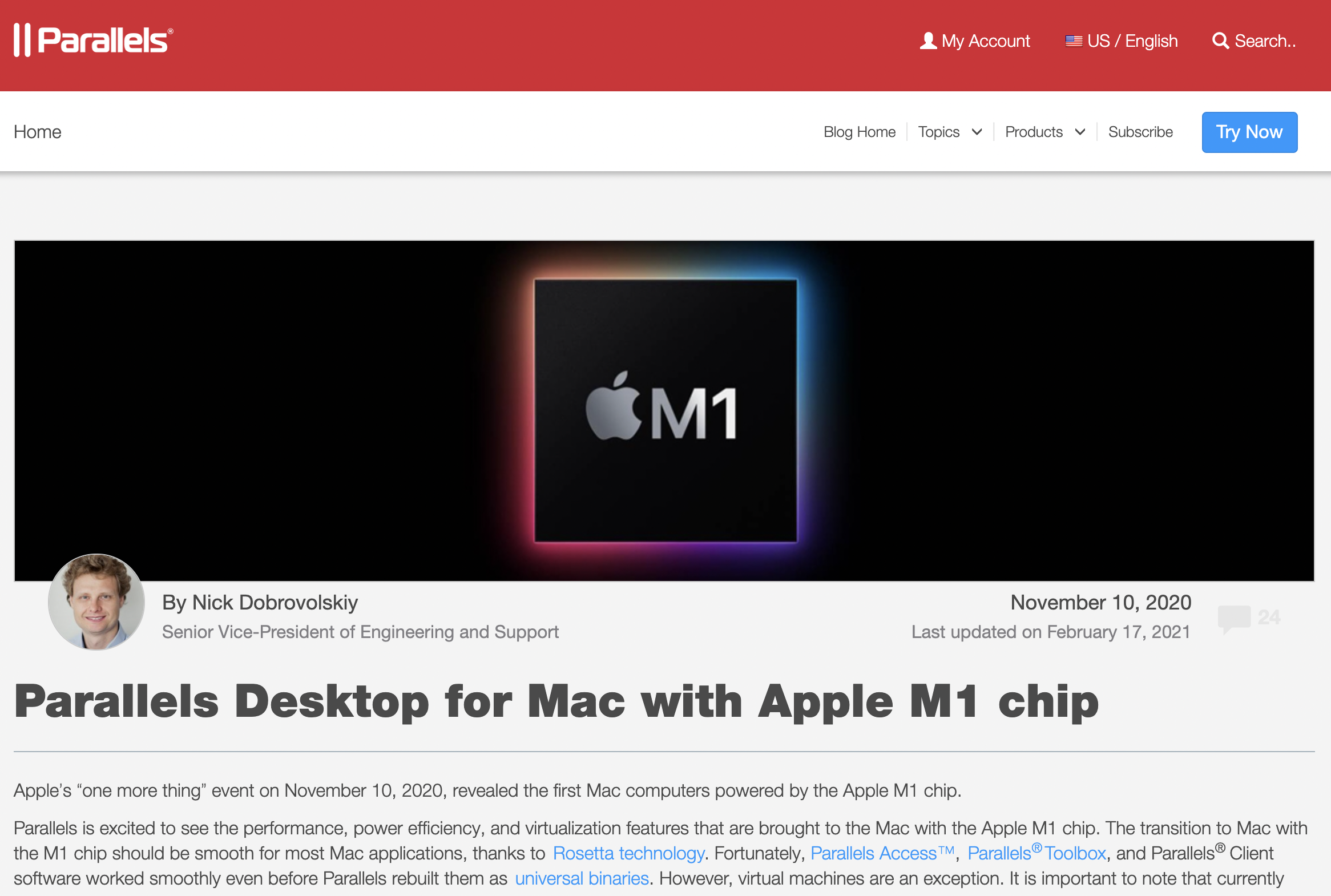 なにはともあれParallelsを入手する必要がある。
なにはともあれParallelsを入手する必要がある。ここがスタート地点だ。
ダウンロードにはParallelsのアカウントが必要なので、アカウントを持っていない諸兄はこの際に登録しておこう。
もちろん、登録は無料で今回利用させてもらうARM用のPreview版も無料でダウンロード、インストールできるので安心してオッケーだ。
https://www.parallels.com/blogs/parallels-desktop-apple-silicon-mac/
シリアルコードはダウンロードページに記載されてるぞ!
インストールにシリアルコードが必要になるので、ダウンロードページ書かれているシリアルをゲットしておこう。そのページをそのまま開いたままにしててもオッケーだ。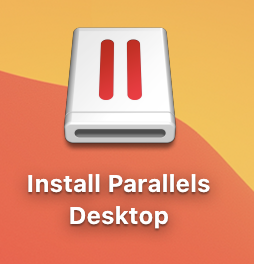 ダウンロードしたファイルはいつものごとくダブルクリックして進める。Technical Previewだがいつも通りの操作で大丈夫だ。MacOSからいろいろな許可を求められるが、基本的に全てOKすればオッケーだ。
ダウンロードしたファイルはいつものごとくダブルクリックして進める。Technical Previewだがいつも通りの操作で大丈夫だ。MacOSからいろいろな許可を求められるが、基本的に全てOKすればオッケーだ。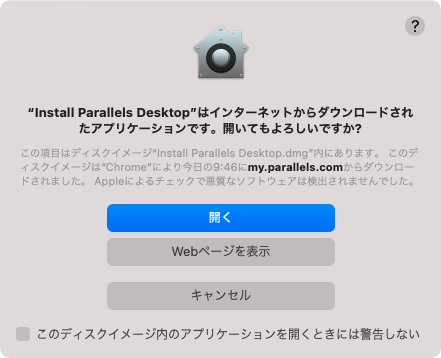
インストールが終わったら、そのまま立ち上がるぞ!
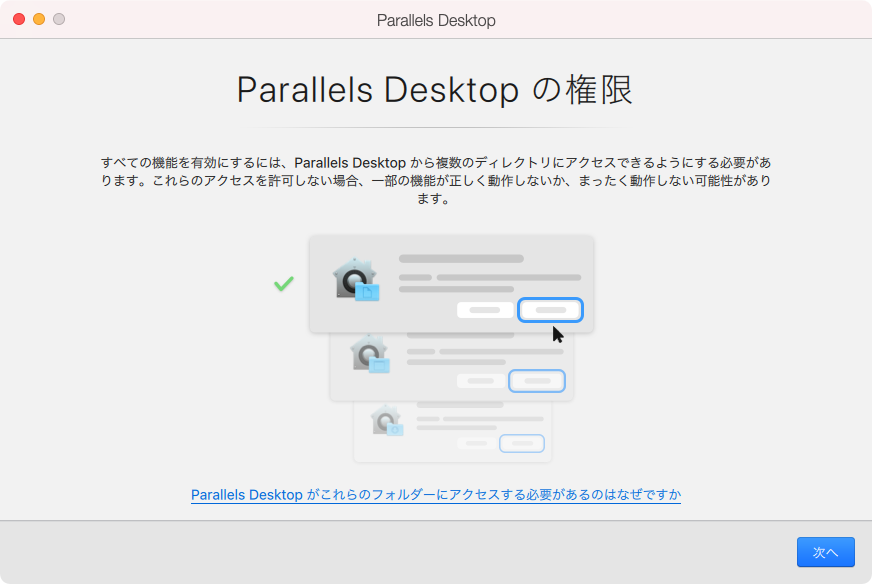
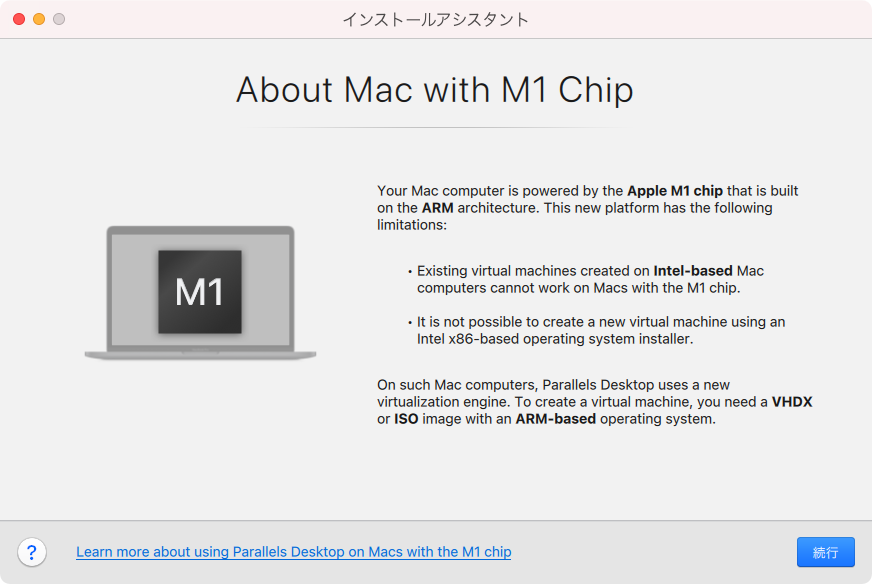
この画面になったらWindowsをダウンロードする手順に進む
インストールするwindows10のファイルがないのでこのようになるが、この状態でwndows 10 ARM Insider Preview をダウンロードすると、Macのダウンロードフォルダのファイルを勝手に認識してくれる。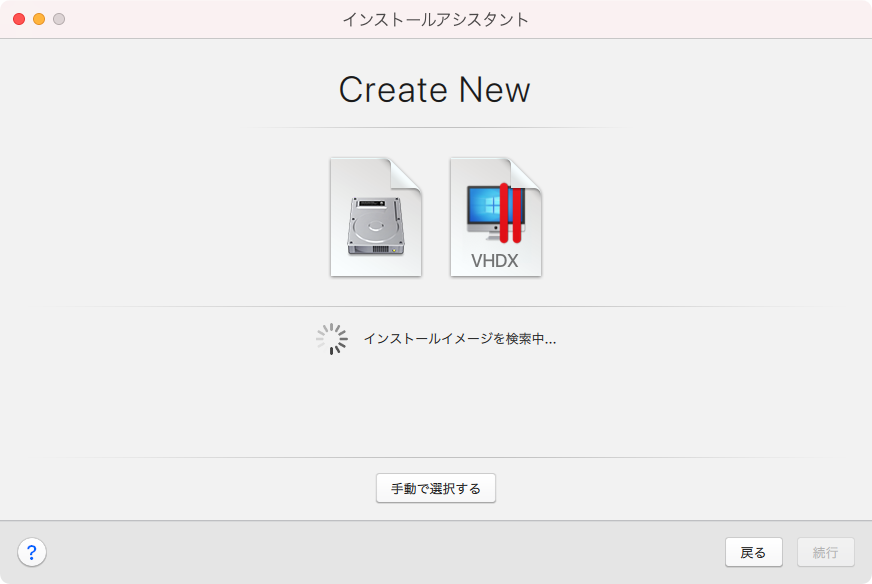
Windows 10 on ARM Insider Previewをダウンロード
通常のダウンロードページにあるイメージではM1MacにはインストールできないのでInsider Previewのサイトからゲットする必要がある。ここでもMicrosoftアカウントが必要なので、アカウントを持っていない諸兄はこの際に登録しておこう。→ Windows 10 on ARM Insider Preview
ダウンロードが終わると、Parallelsが勝手に認識してくれるぞ!
Parallelsがダウンロードフォルダを自動でチェックして、インストールに必要なファイルを認識してくれる親切設計。「続行」ボタンが押せるようになっているので先に進もう!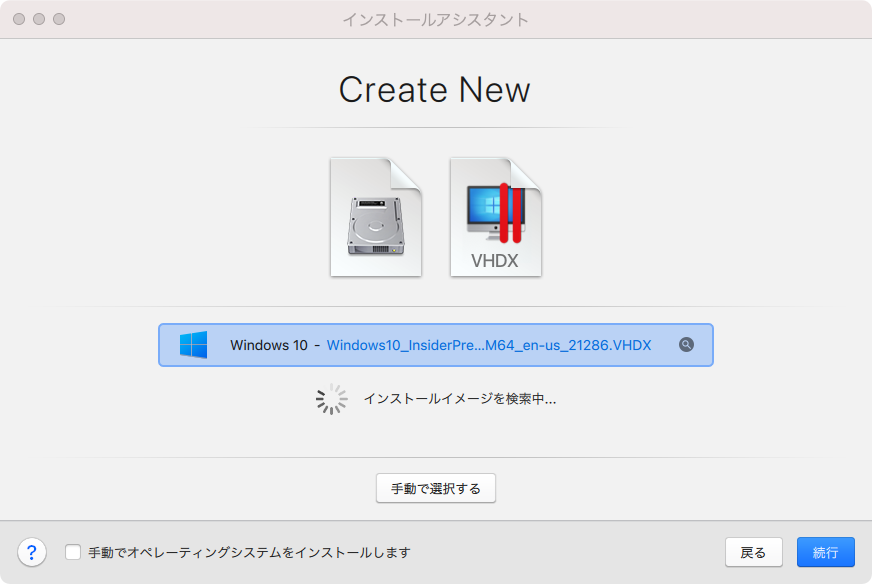
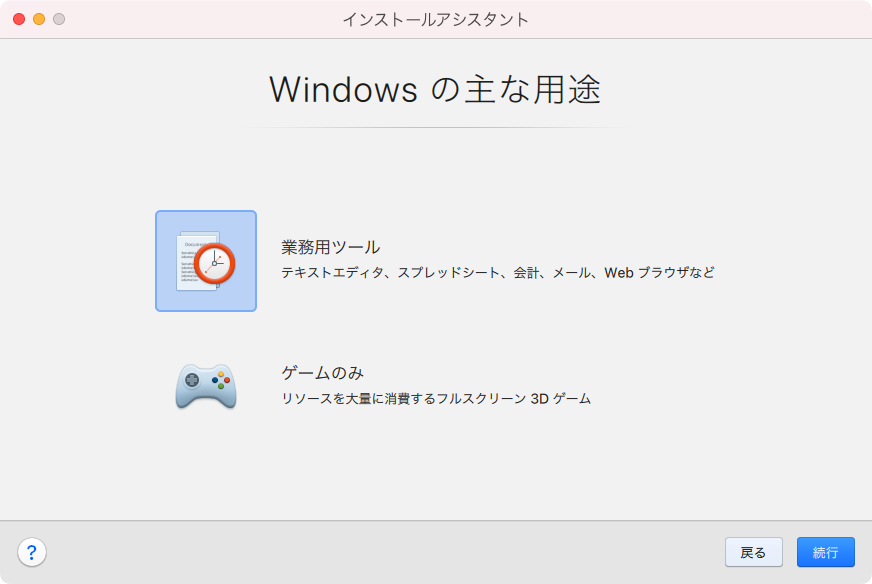
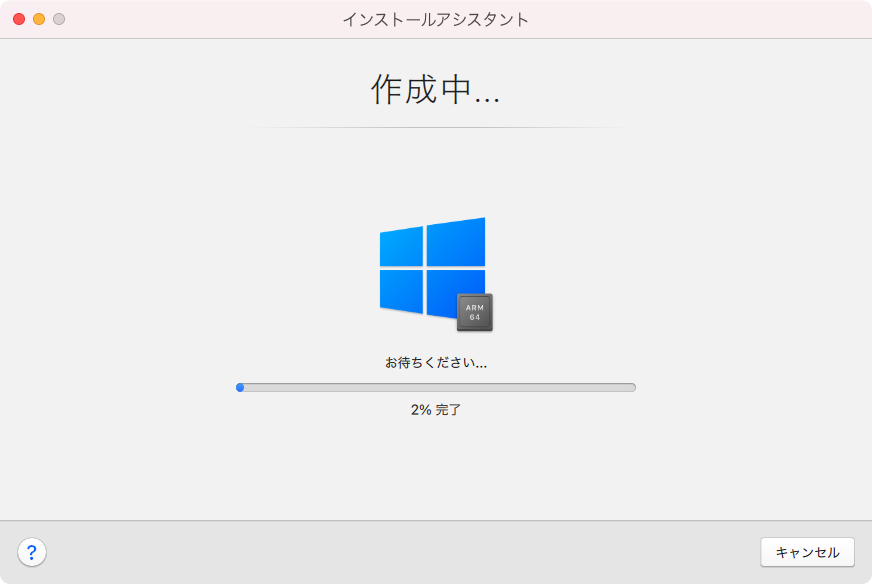
インストールが始まったら待つのみ
windows 10 のインストール中は特になにもすることはないので、しばらくコーヒーブレイク。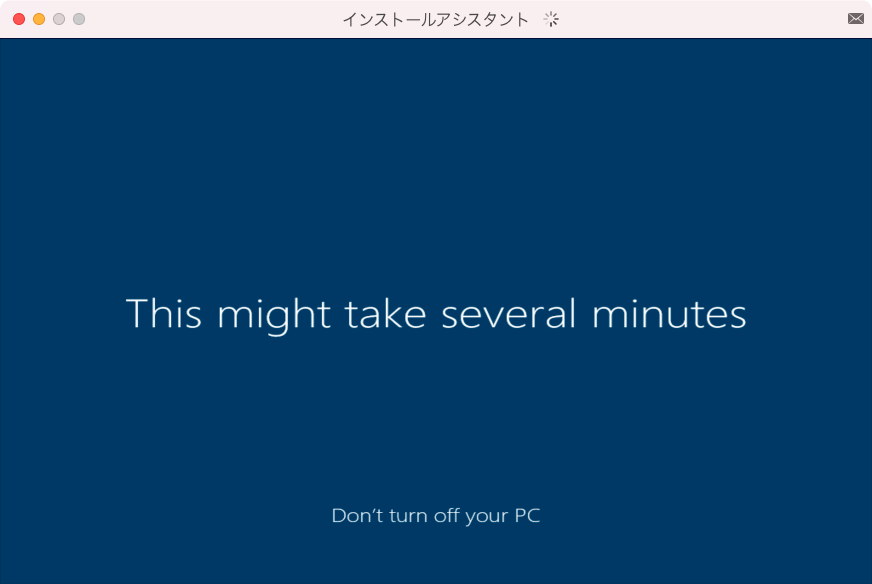
インストール完了!
しばらくすると、いきなりWndows 10が立ち上がる。ちょっとびっくりしちゃったぜ。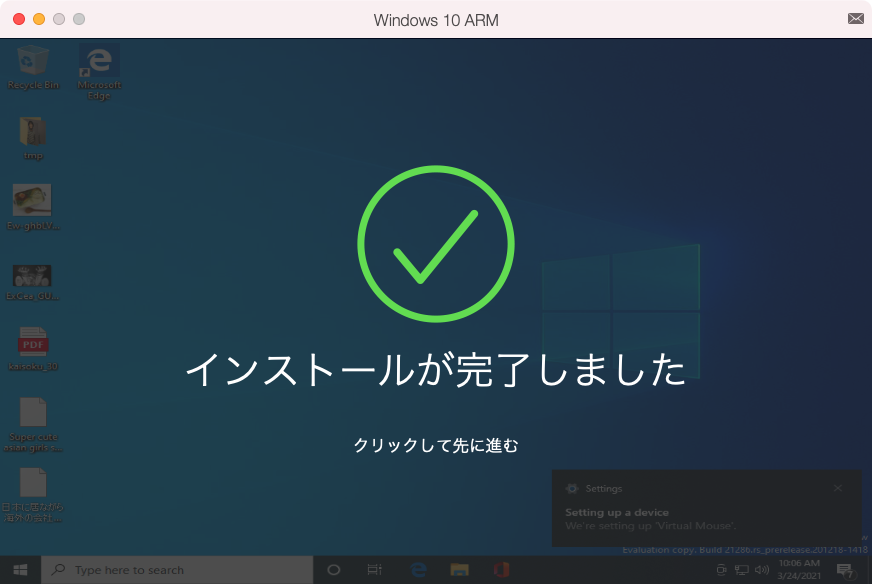
Windows 10 ARM Inside Prevoewを設定する
ここから先は、いつも通りwindowsを設定してゆく。- 日本語を設定する
- キーボードを設定する(デフォルトはEN)
- Office365は32bitしかインストールできなかった(64bitもできるらしい)
- Dropboxは本家からではなくアプリストからs-modeがインストールできる
試したのはこのくらいだが、Parallelsでwindowsを使ってきた歴戦の亡者には全くもって退屈な作業だろう。そのくらいあっけなくインストールできてしまった。
動作はさっくさくだ!
PrallelsもWindows10ARMも正式リリース前であるが、問題なくさっくさくに動く。10万くらいのwindowsマシンなんか目じゃないくらいサックサクだ。Mac側ではPhotosopやChromeやWordやを立ち上げたままでもWindowsもその中でのアプリももたつくことなく快適に動いてくれている。IntelMacで使っていたParallels + windwosよりも体感速度は断然早い。
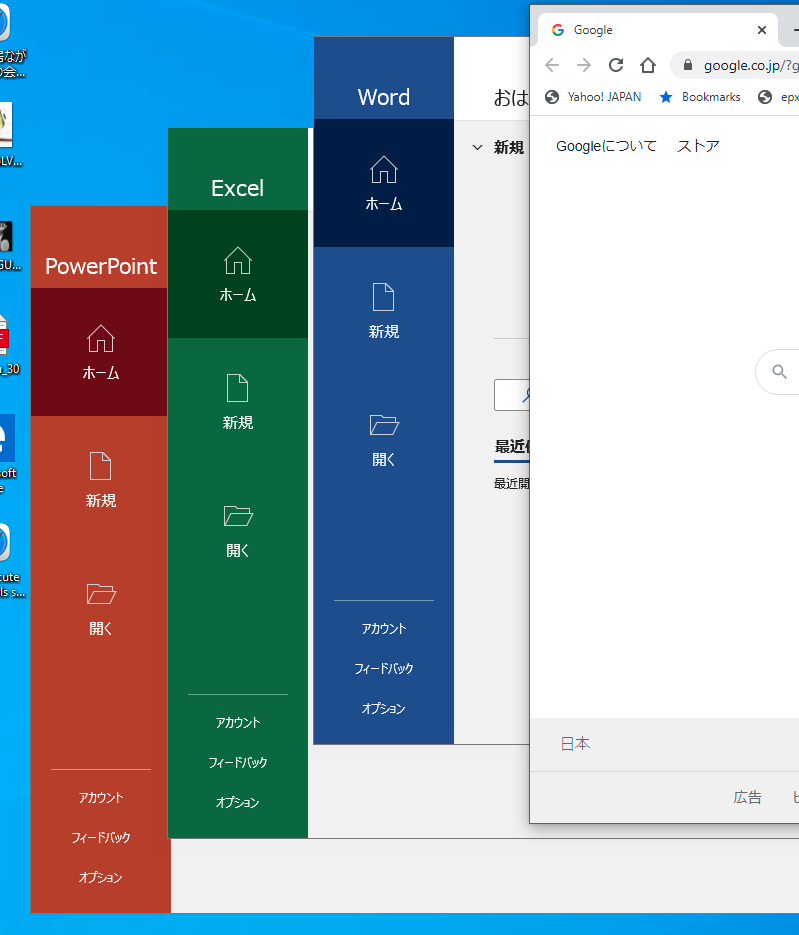
ご利用は自己責任で!
まだ正式リリース前のアプリたちなので、今後なにかしらの変更が入ることを前提に、自己責任でお試しくださいませ。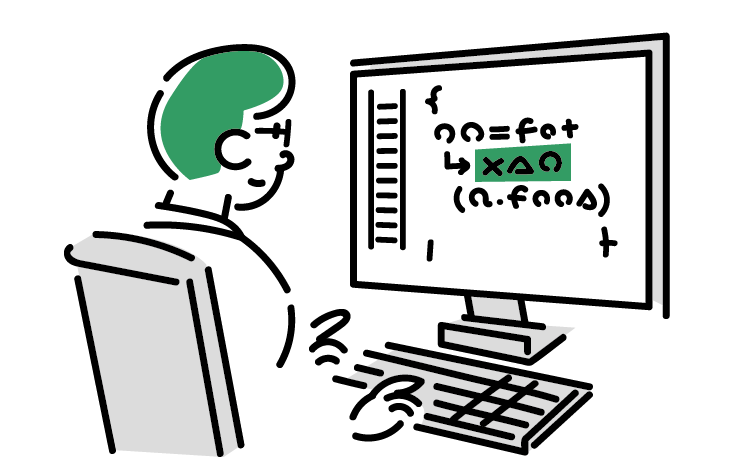
イラスト:Loose Drawing
イラスト:Loose Drawing
Heading
Donec sed odio dui. Cras justo odio, dapibus ac facilisis in, egestas eget quam. Vestibulum id ligula porta felis euismod semper. Fusce dapibus, tellus ac cursus commodo, tortor mauris condimentum nibh, ut fermentum massa justo sit amet risus.